Transformer d'anciens fichiers EDITEST au format ADIF.
Si comme moi, vous retrouvez d'anciens fichiers LOG contest saisis avec le logiciel Editest, et que vous voulez les intégrer dans un logiciel de carnet de trafic informatisé, LOG4OM pour moi, voici la manip à suivre.
Tout d'abord, LOG4OM ne supporte que le format ADIF pour l'import de fichier, tout comme d'autres logiciels de ce genre.
Pour ceux qui veulent 'décortiquer' l'ADIF, je leur conseille ce site 
Il va falloir dans un premier temps regarder l'extension des fichiers EDITEST. Si vous possédez les .BIN c'est gagné et vous allez pouvoir les transformer dans Win-Test.
Vous pouvez visiter le site de WIN-TEST, et télécharger le logiciel si besoin.
Pour ceux qui ne disposent pas de WinTest, passez directement à la deuxième partie.
Partie 1
Avec Win-Test, procédez de cette manière :
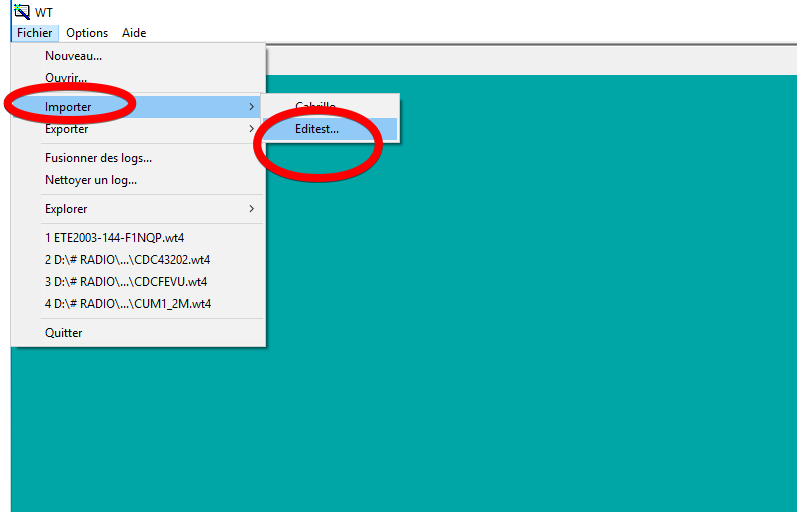
Un popup s'ouvre et vous demande le chemin où est stocké le fichier BIN à convertir :
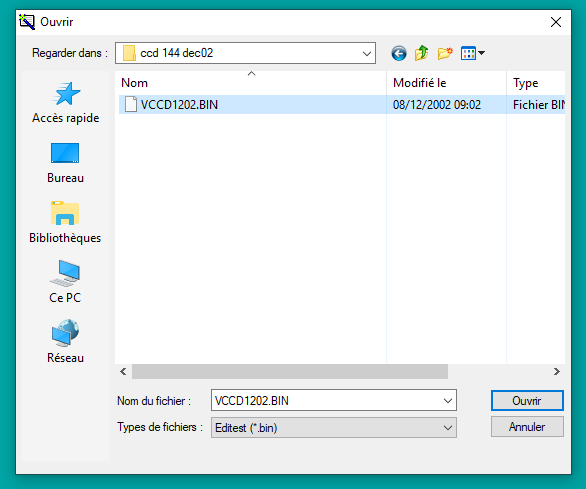
Recherchez-le sur votre disque dur, puis cliquer sur "Ouvrir".
N'oubliez pas de cocher "Charger le contest après l'import".
Une fenêtre s'ouvre avec la configuration du contest. Cliquez sur OK.
Attendez que les contacts du fichier s'affichent dans WinTest, puis faites ceci :
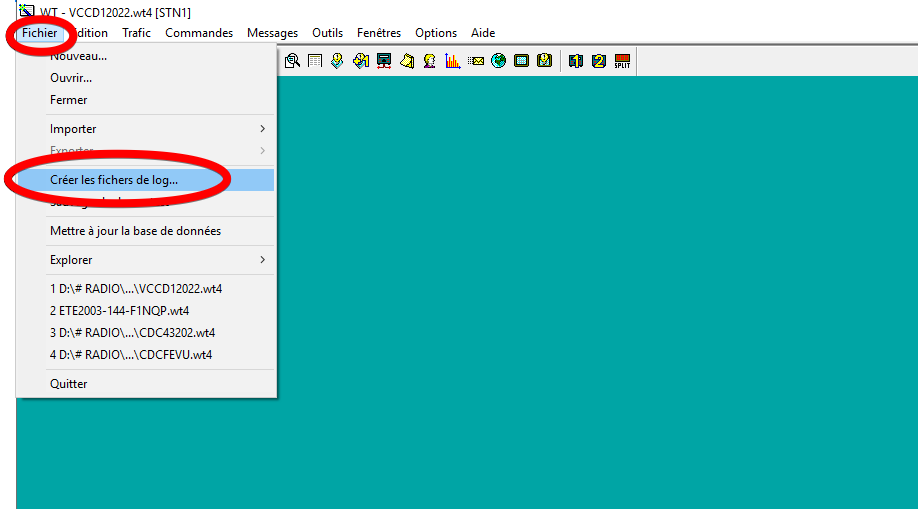
Une fenêtre s'ouvre, cochez alors ceci :
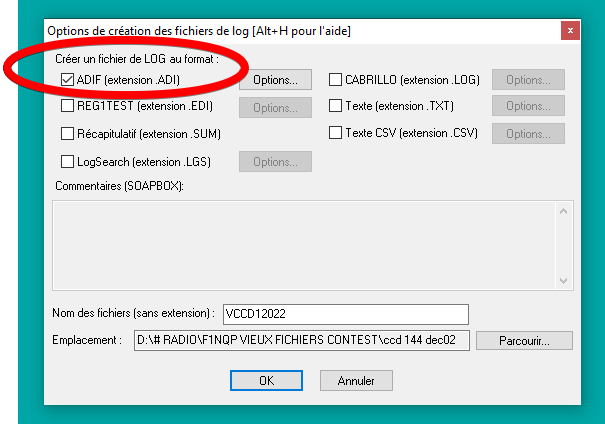
Cliquez alors sur OK et votre fichier ADIF est créé.
Partie 2
Si vous ne possédez pas le logiciel Win-Test, vous pouvez réaliser cette conversion avec du travail supplémentaire… mais c'est le résultat qui compte, n'est-ce pas ?
Vous pouvez utiliser un des 2 logiciels ci-dessous :
(freeware)
(Shareware limité à 30 jours et 100 lignes de log 25$)
J'ai utilisé les 2, donc les captures d'écran suivantes viennent de l'un des 2 .... mais ils sont très proches.
Il va falloir se servir des fichiers .EDI ou .REG ... ceux que vous envoyiez à l'époque au correcteur du concours.
Avant, il va falloir les éditer, ce sont fichiers textes, il va falloir conserver uniquement la partie QSO et retirer le reste.
Faites-le par exemple avec l'explorateur de fichier de windows, et le Bloc Notes. Une fois la partie qso conservée, sauvegardez dans un répertoire de votre disque dur.
Maintenant que vos fichiers sont "propres", vous allez pouvoir les convertir.
Tout d'abord lorsque vous chargez le fichier en question, vous aurez des colonnes en trop, celles qui sont vides, vous devrez les supprimer.
D'autres colonnes seront vierges, il va falloir les nommer, pas de panique, les deux logiciels font très bien ça.
Vous allez avoir quelque chose de ce genre :
(pour voir les photos en grand format, clic droit et "Afficher l'image")
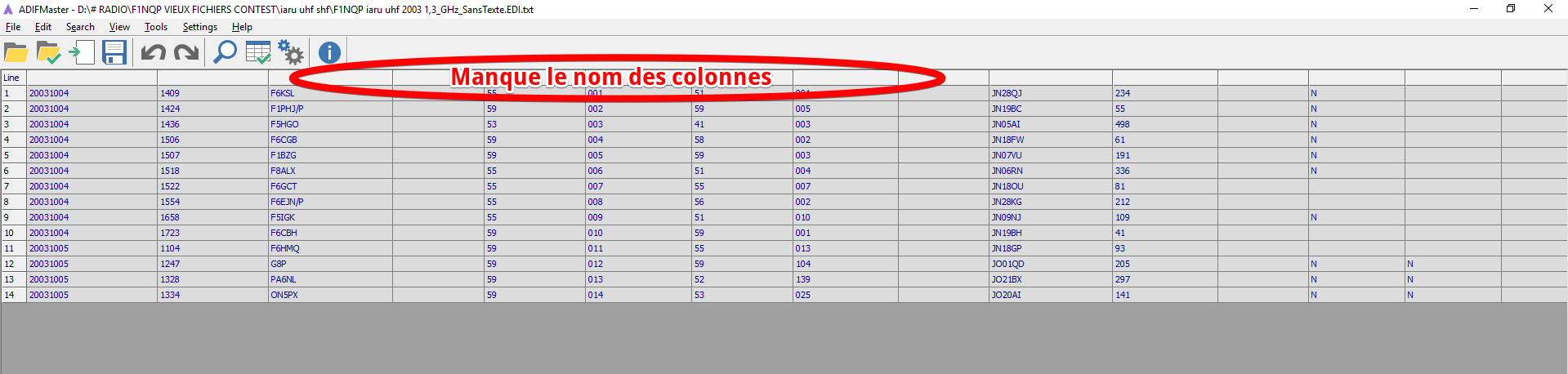
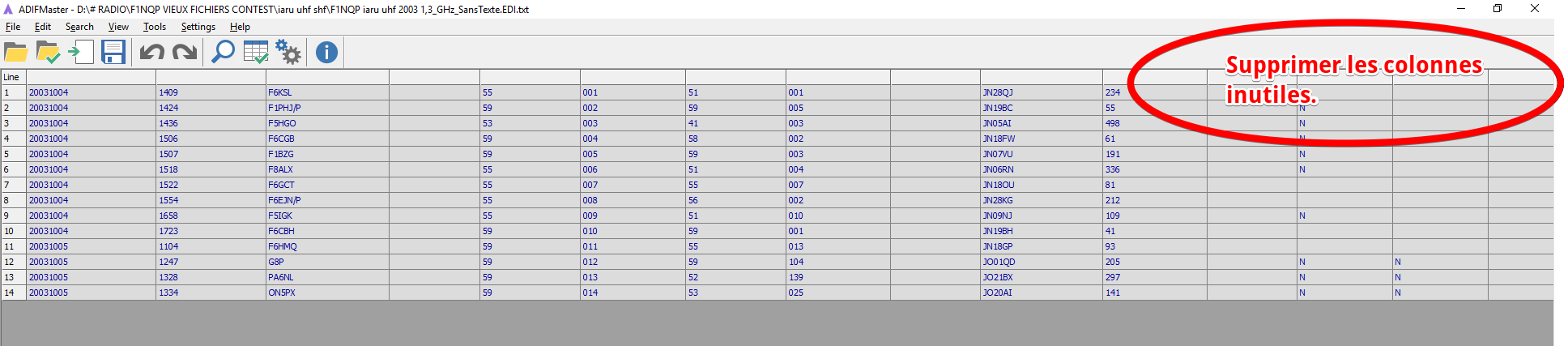
Commencez à nommer les colonnes. Attention pour la date, sélectionnez YYYY.MM.DD comme ceci :
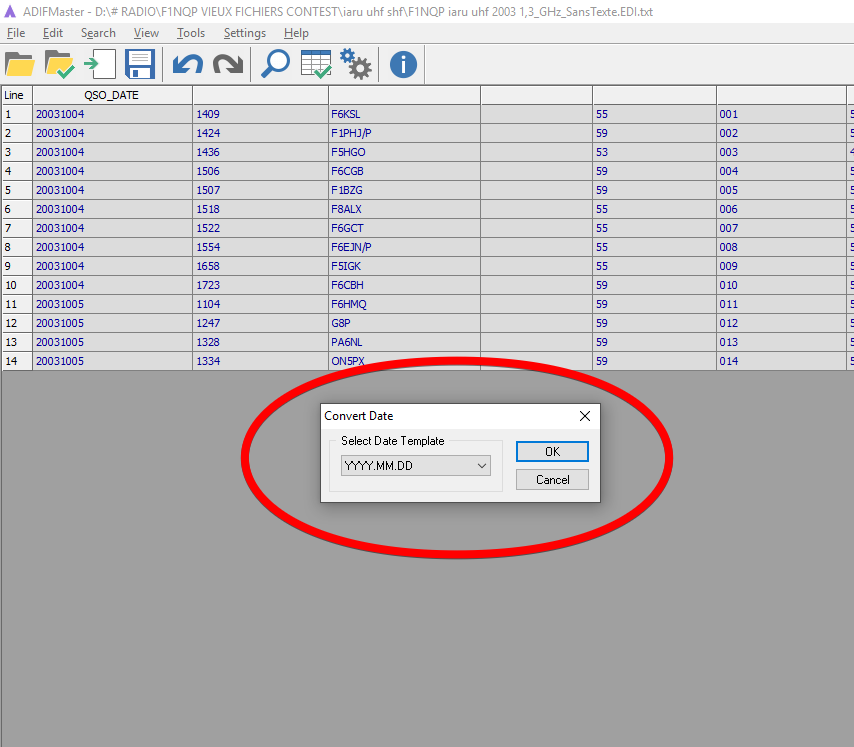
Les noms de colonnes sont préprogrammés, il suffit de cliquer dans le haut de la colonne dans la partie vierge, et ceci va apparaitre. Si dans la fenêtre qui s'ouvre le Tag que vous cherchez n'y est pas, exemple GridSquare (locator) ou Distance, cliquez alors sur "All Tags" et cherchez-le dans la liste.
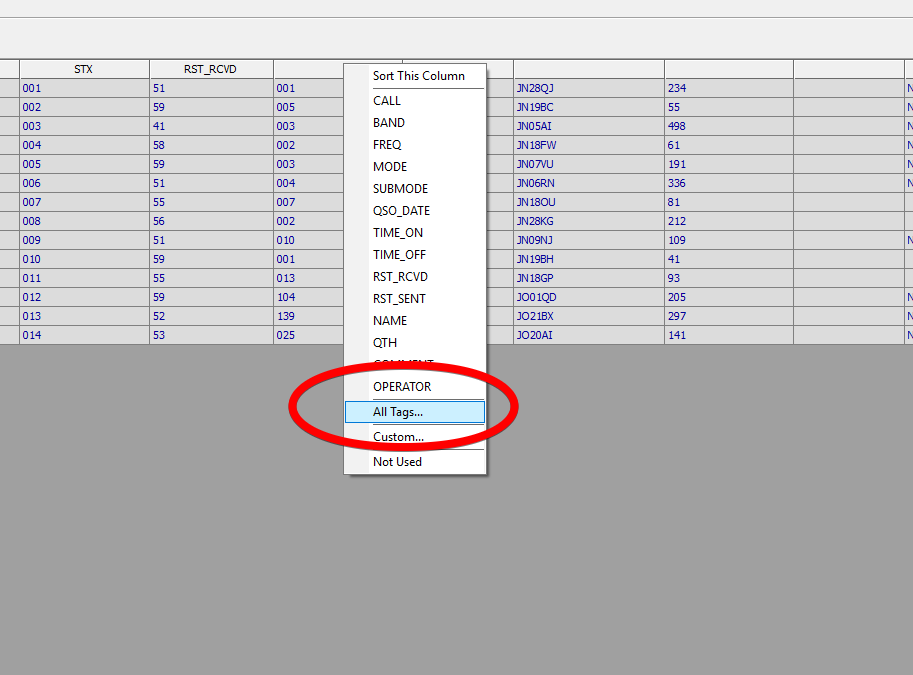
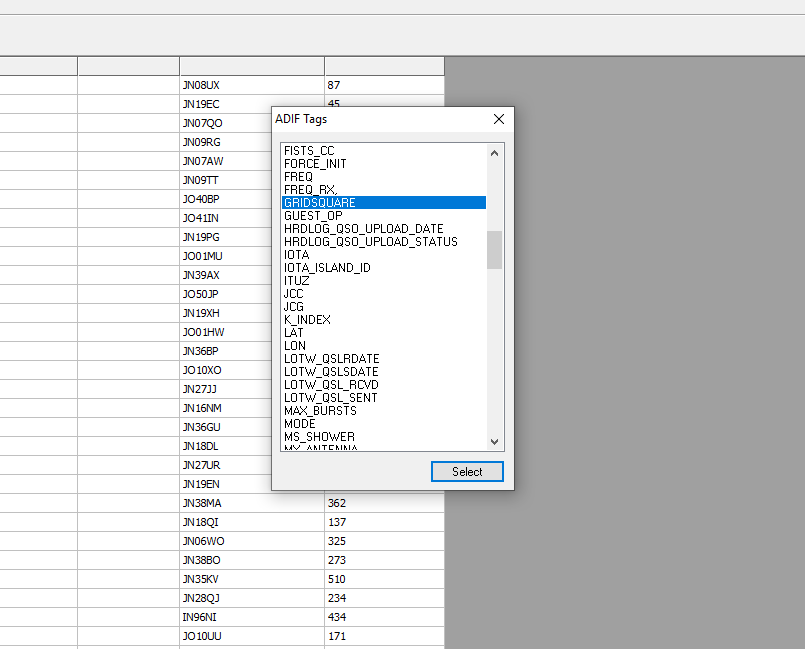
Autre exemple ici pour "SRX" qui correspond à Serial reçu. (n° de série en contest)
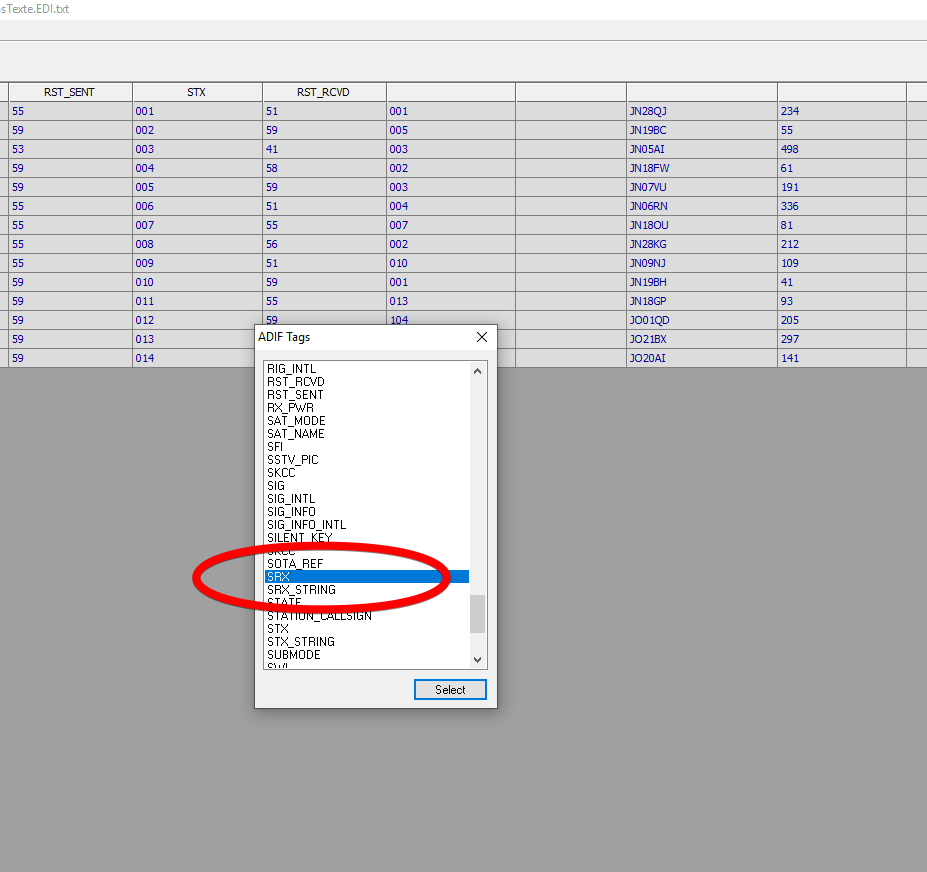
Il faudra ajouter à la main SSB dans la colonne MODE, puis la fréquence en Mètres dans la colonne BAND.
Pour ce faire, mettez en surbrillance la totalité de la colonne, puis clic droit dans la colonne et "Replace". Dans la fenêtre qui s'ouvre, laissez la case "Find what" en blanc, puis mettez par exemple dans "Replace with" SSB, puis validez en cliquant sur la touche "Replace", puis enfin, fermez en cliquant sur Close. Faites-en de même pour la colonne BAND.
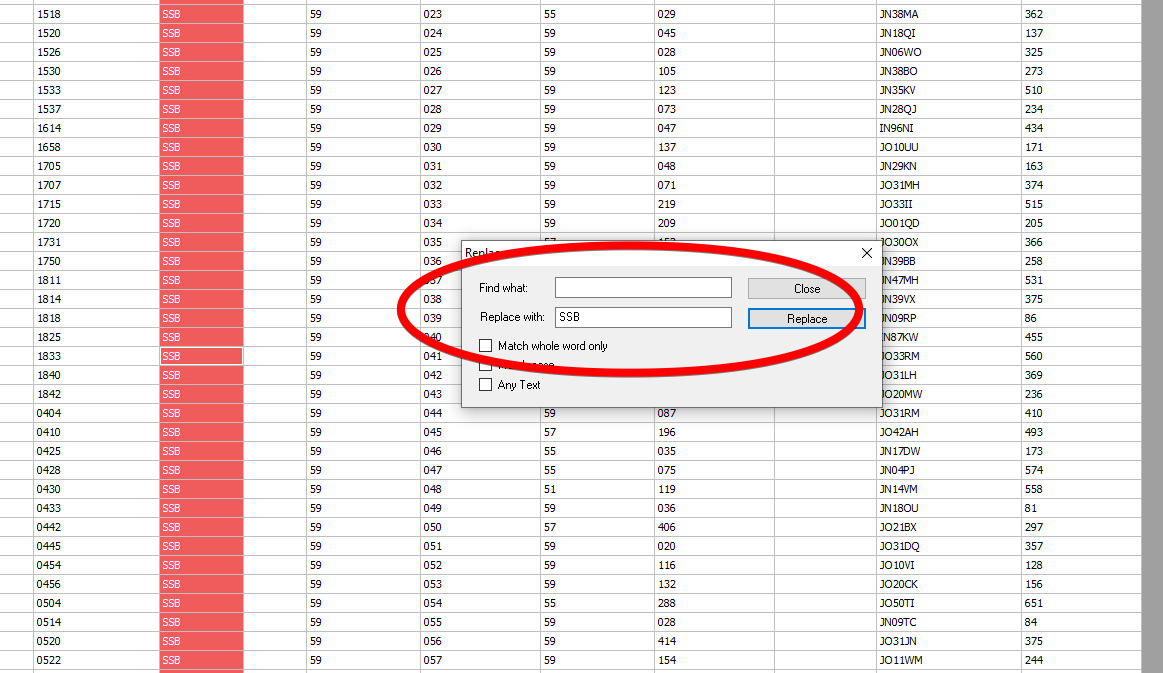
Vous pouvez "checker" le log afin de voir s'il comporte des erreurs.
Si vous avez bien travaillé normalement, le logiciel vous répond par un joli panneau encourageant.
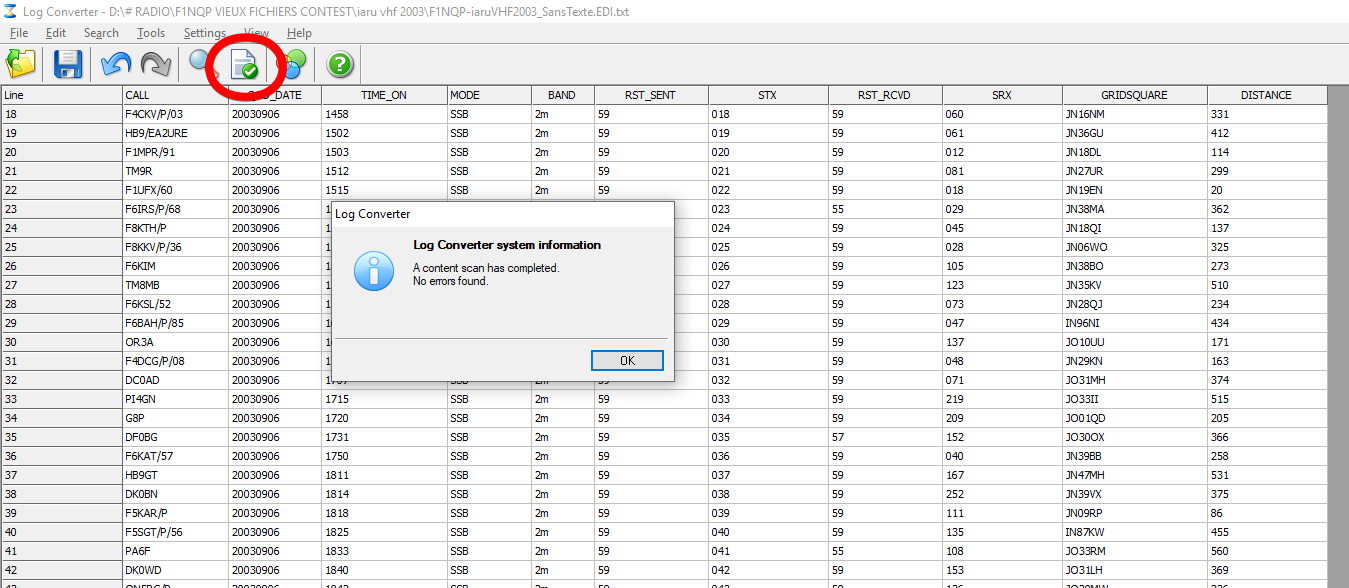
Voici ce que vous devez obtenir après modification… un beau fichier propre qui va être converti sans erreurs en ADIF.
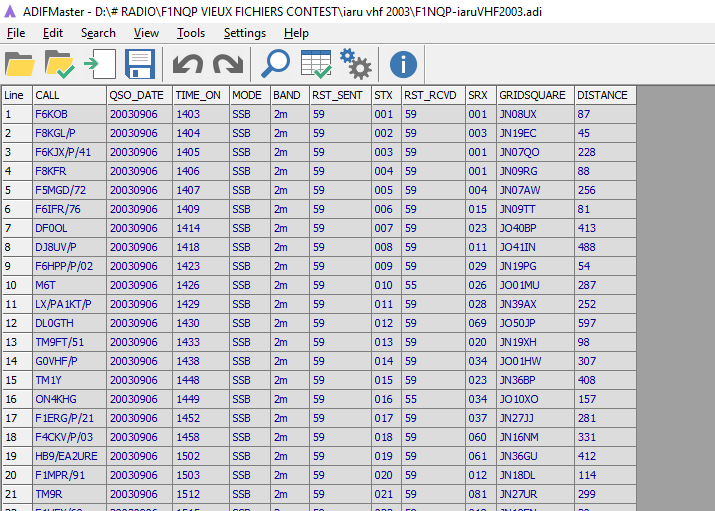
La logique veut que l'on place les colonnes dans cet ordre :
CALL / QSO_DATE / TIME_ON / MODE / BAND / RST_SENT / STX / RST_RCVD / SRX / GRIDSQUARE / DISTANCE
Voici ce que donne un ADIF lorsque vous l'ouvrez dans le Bloc notes :
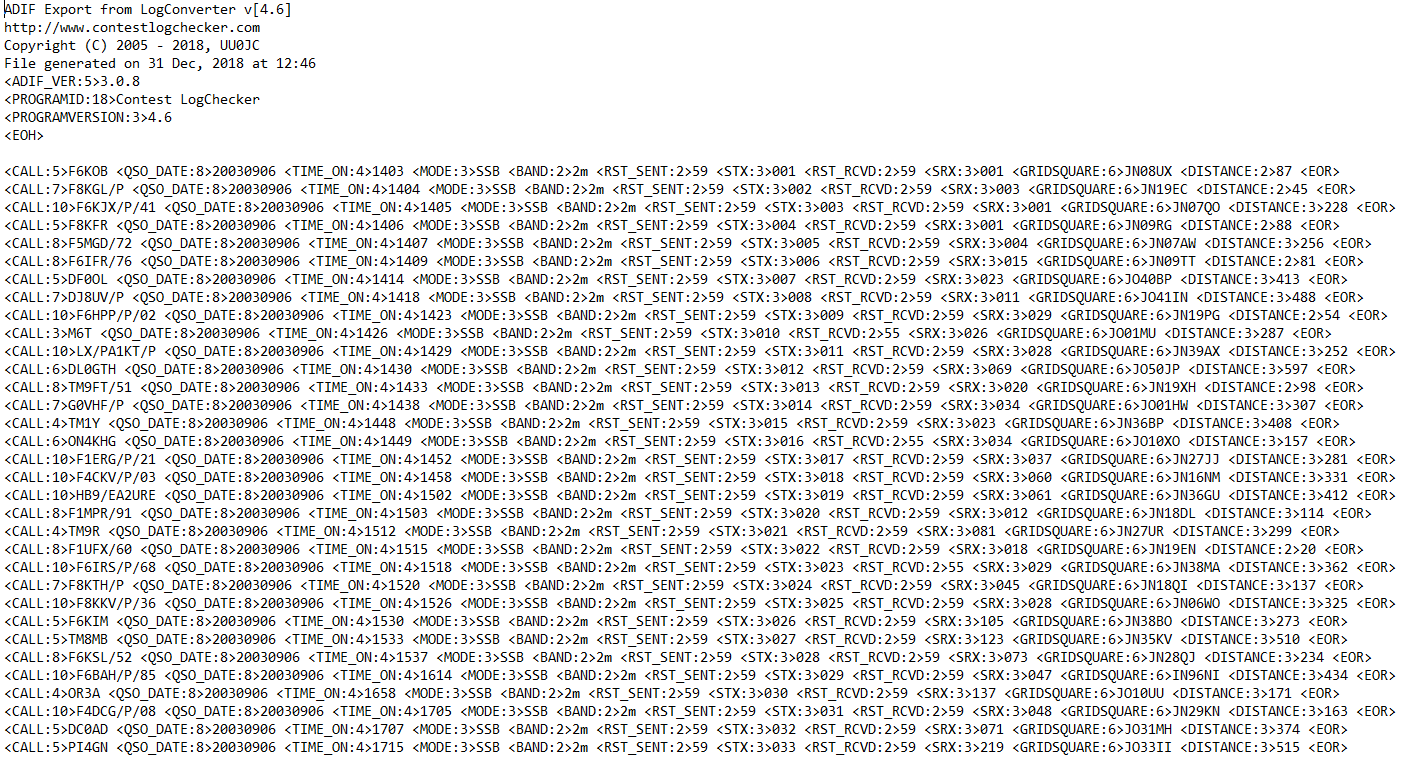
Votre fichier est checké et donc prêt à être sauvegardé au format ADIF.
Cliquez sur la disquette bleue en haut à gauche :
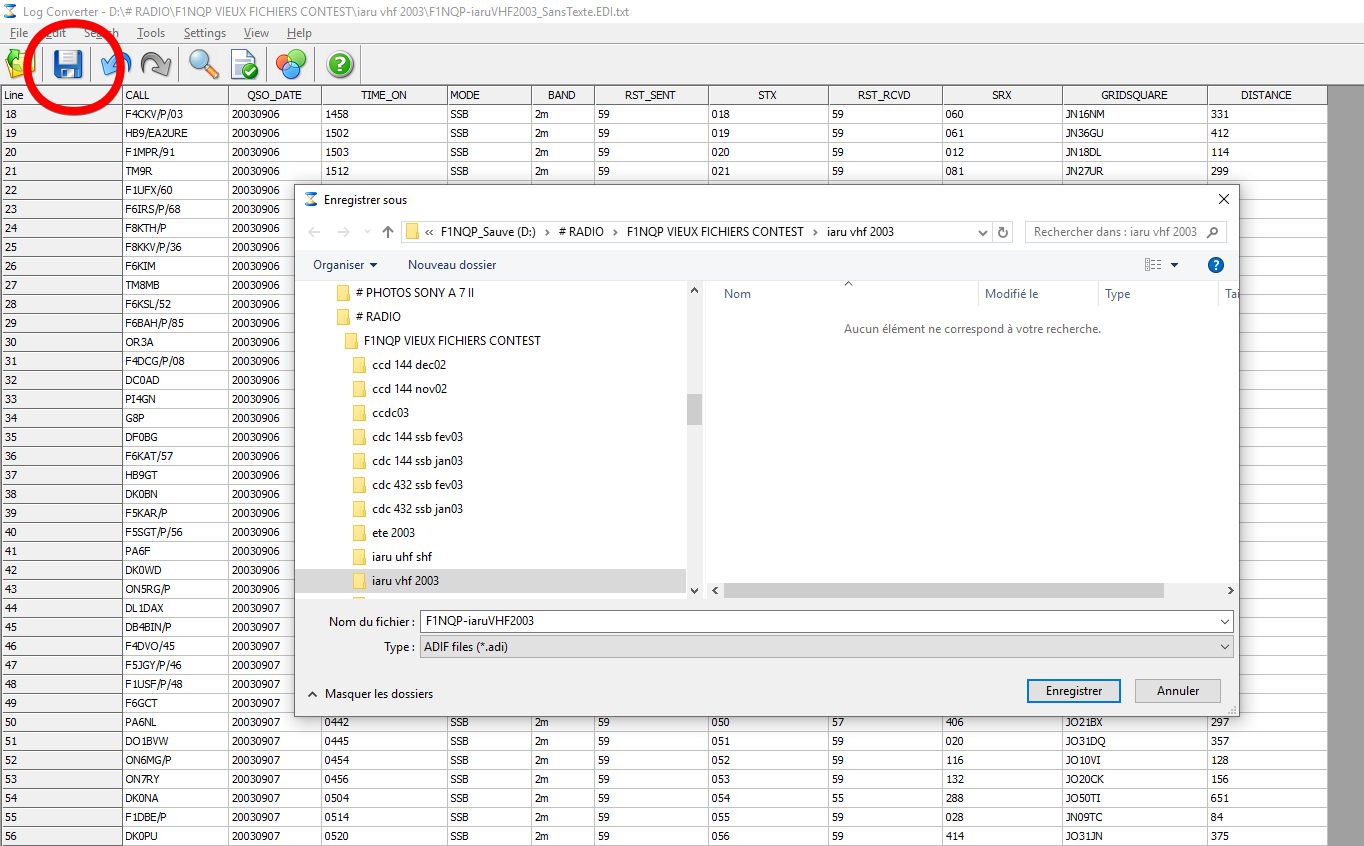
Choisissez un nom de fichier et un emplacement sur votre disque dur, et cliquez enfin sur "Enregistrer".
Si tout se passe bien, le logiciel vous répond ceci :
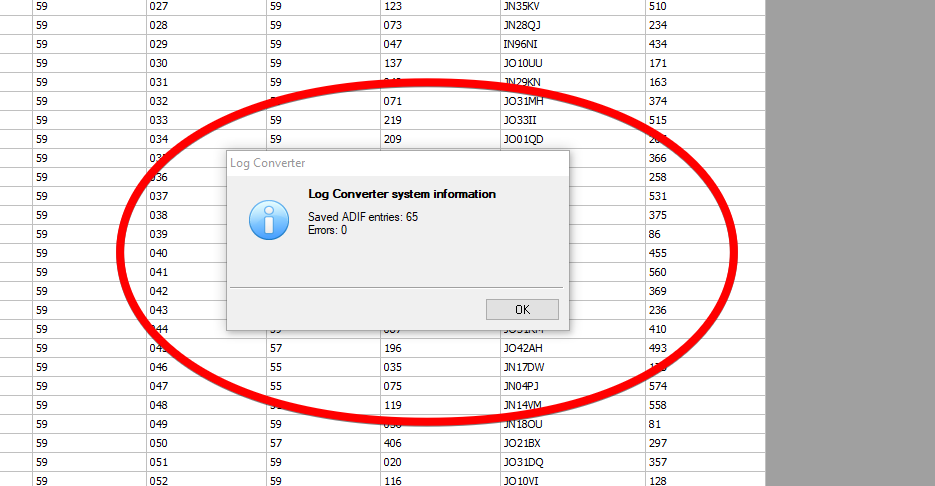
Il ne vous reste plus qu'à récupérer le fichier au format ADIF, et de l'importer dans votre carnet de trafic informatisé.
Bon courage.
F1NQP Jean-Jacques

